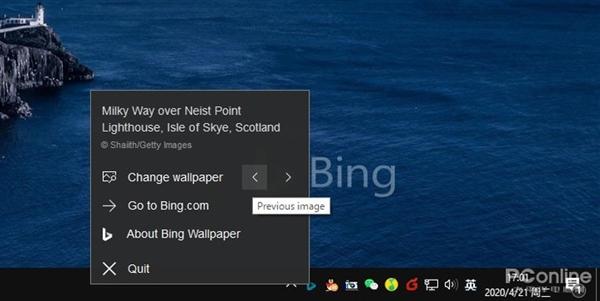win10explorer.exe没了怎么办(win10系统explorer.exe错误的解决教程)
小编给大家浅析win10系统explorer.exe错误的解决教程,电脑使用过程中,当你遇到电脑提示explorer.exe应用程序错误,导致桌面崩溃卡死的问题时,可参照以下的方法进行解决。
在我们日常使用电脑的过程中,我们可能会遇到explorer.exe应用程序错误的提示,这一般是电脑系统在运行中出错,或是遭到了恶意程序的破坏或病毒入侵。explorer.exe错误怎么办呢?遇到此问题困扰的用户,接下来就让小编教你win10系统explorer.exe错误的解决教程吧。
explorer.exe错误:
导致explorer.exe应用程序错误的原因:
1. 安装了一些老版本的软件
在安装了一些软件后出现EXPLORER.EXE应用程序错误到问题,例如清华紫光输入法3.0版本和苹果美化版的rar就会出现EXPLORER.EXE应用程序错误这个问题。只要把这些软件删除再重启电脑,问题基本上就解决问题了。
2. explorer.exe程序本身的原因
需要检查explorer.exe的文件是否正常,一般来说explorer.exe显示为237k或者238k,假如你看到具体数值这个相差较大,最好从别到电脑复制一个explorer.exe文件到本机,开启任务管理器,接入explorer.exe进程,把新的文件复制到到系统盘WINNT目录下。
重置ie浏览器设置:
打开IE浏览器,点击右上角的齿轮图标打开菜单,选择“Internet选项”

打开“Internet选项”窗口后,切换到“高级”选项卡,点击下方的“重置”按钮,之后会弹出重置窗口,勾选“删除个性化设置”,然后点击“重置”,之后根据提示进行重置操作。

注册DLL组件:
进入桌面,使用快捷键“Win R”打开“运行”窗口,输入“cmd”并点击确定打开命令提示符

来到命令提示符窗口后,输入“for %1 in (%windowsdir%\system32\*.dll) do regsvr32.exe /s %1”命令,按下回车,出现成功提示后退出窗口。

以上就是win10系统explorer.exe错误的解决教程介绍了,希望对大家有所帮助。
,免责声明:本文仅代表文章作者的个人观点,与本站无关。其原创性、真实性以及文中陈述文字和内容未经本站证实,对本文以及其中全部或者部分内容文字的真实性、完整性和原创性本站不作任何保证或承诺,请读者仅作参考,并自行核实相关内容。文章投诉邮箱:anhduc.ph@yahoo.com